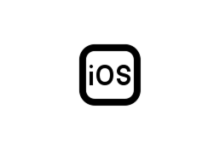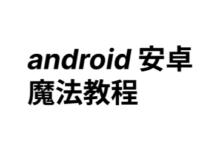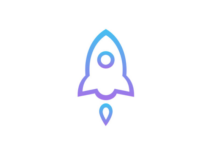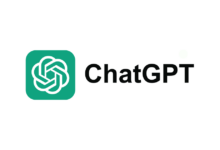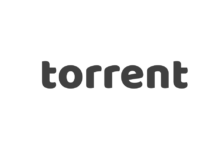首先咱们先下载代理客户端,推荐Flclash,下面官方镜像下载链接
| Windows (安装程序) | FlClash-0.8.90-windows-amd64-setup.exe |
| Windows (压缩包) | FlClash-0.8.90-windows-amd64.zip |
这俩是一样的,只不过一个需要安装一个打开即用,随便选一个即可
接下来咱们导入从机场买的线路就可以使用了,咱们以 TTCLOUD为例子
1.购买好套餐后,回到主页,点一键订阅
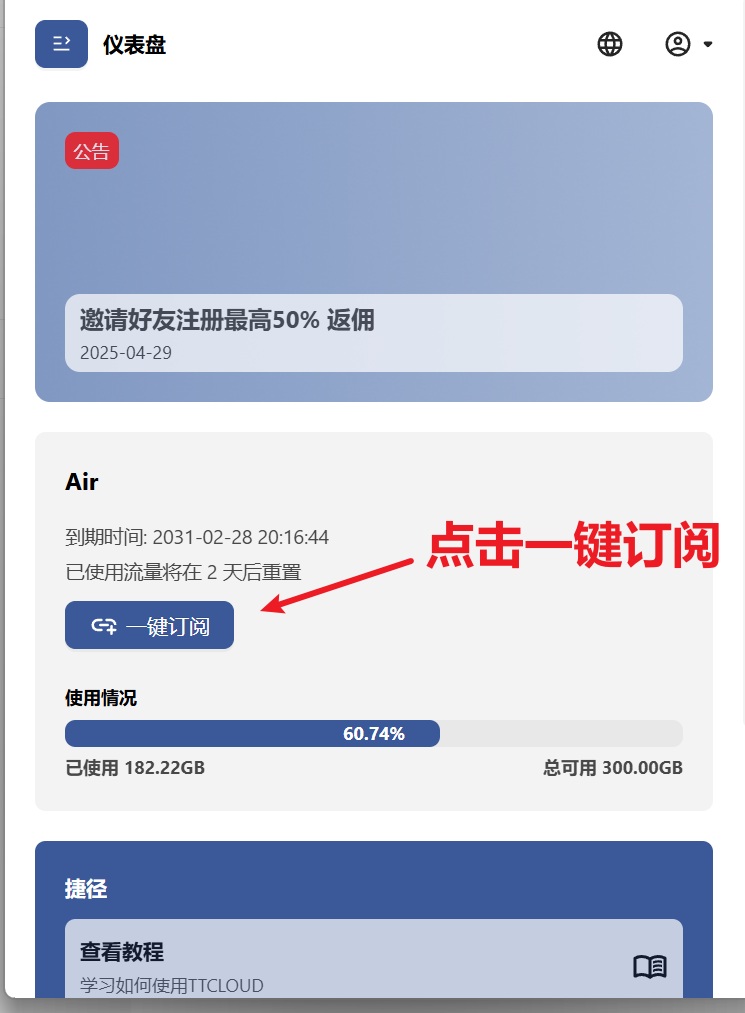
2.安装好以后咱们点第二个“配置”
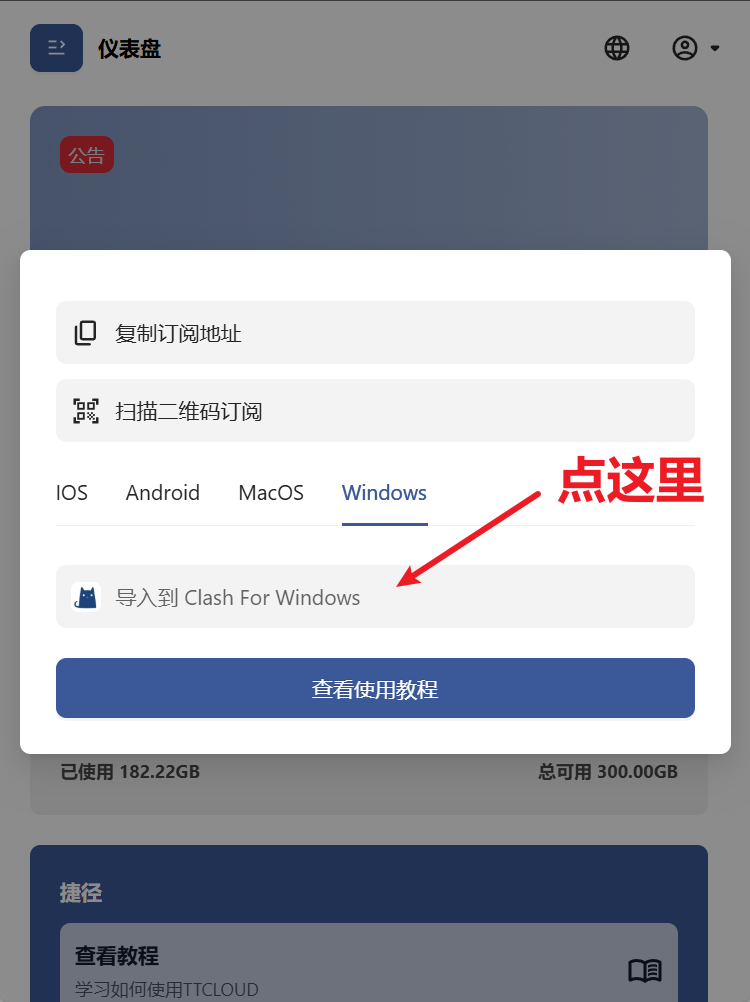
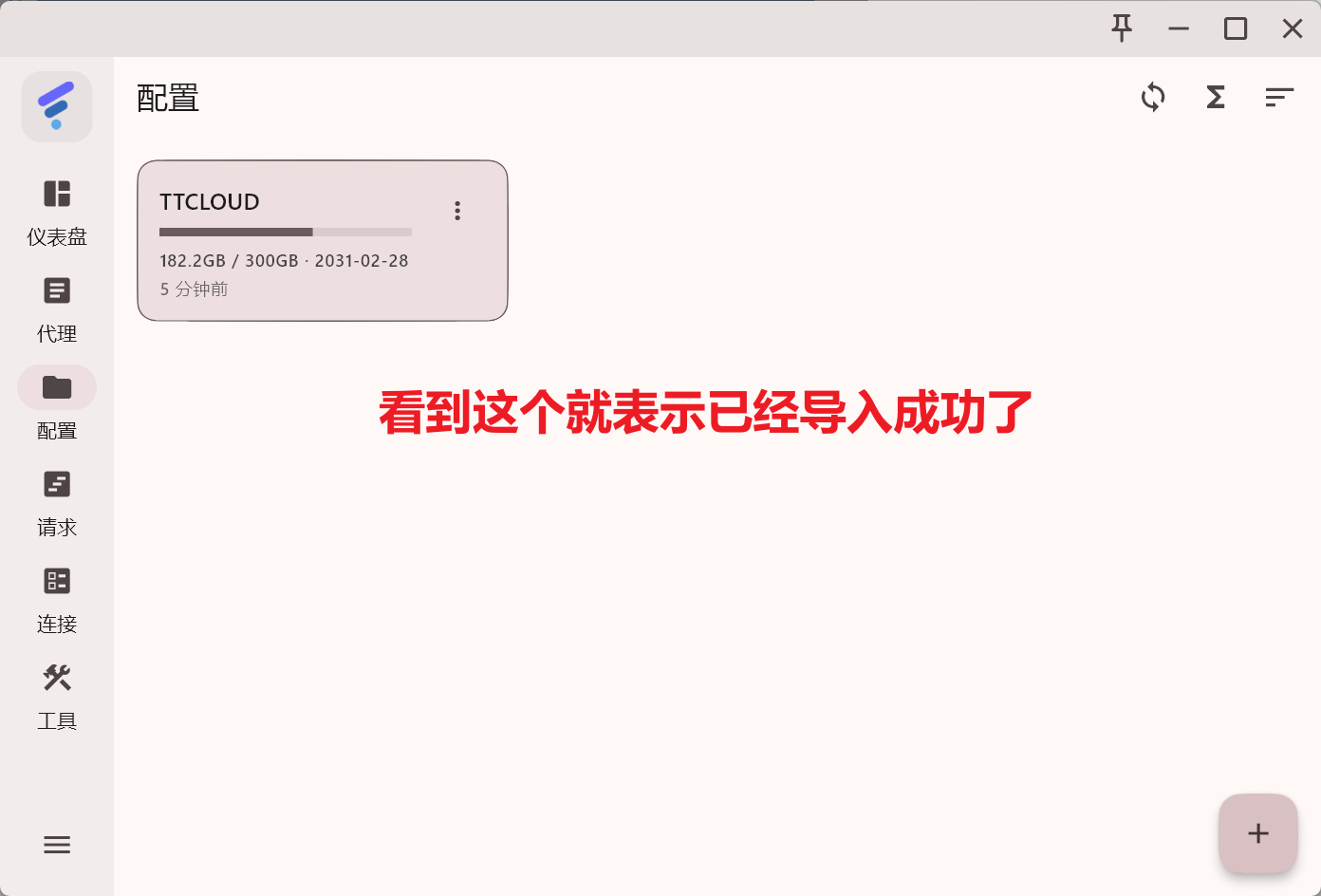
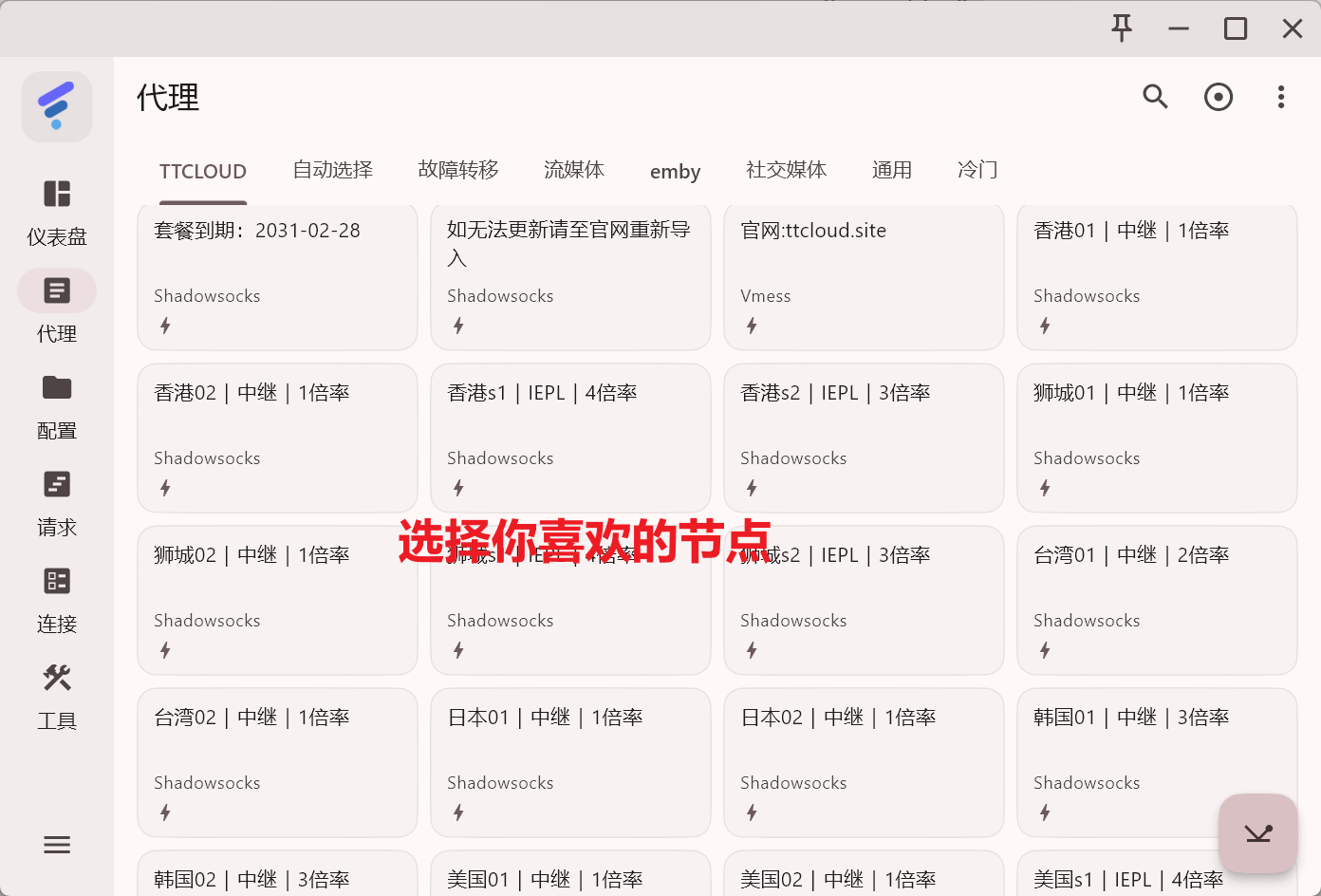
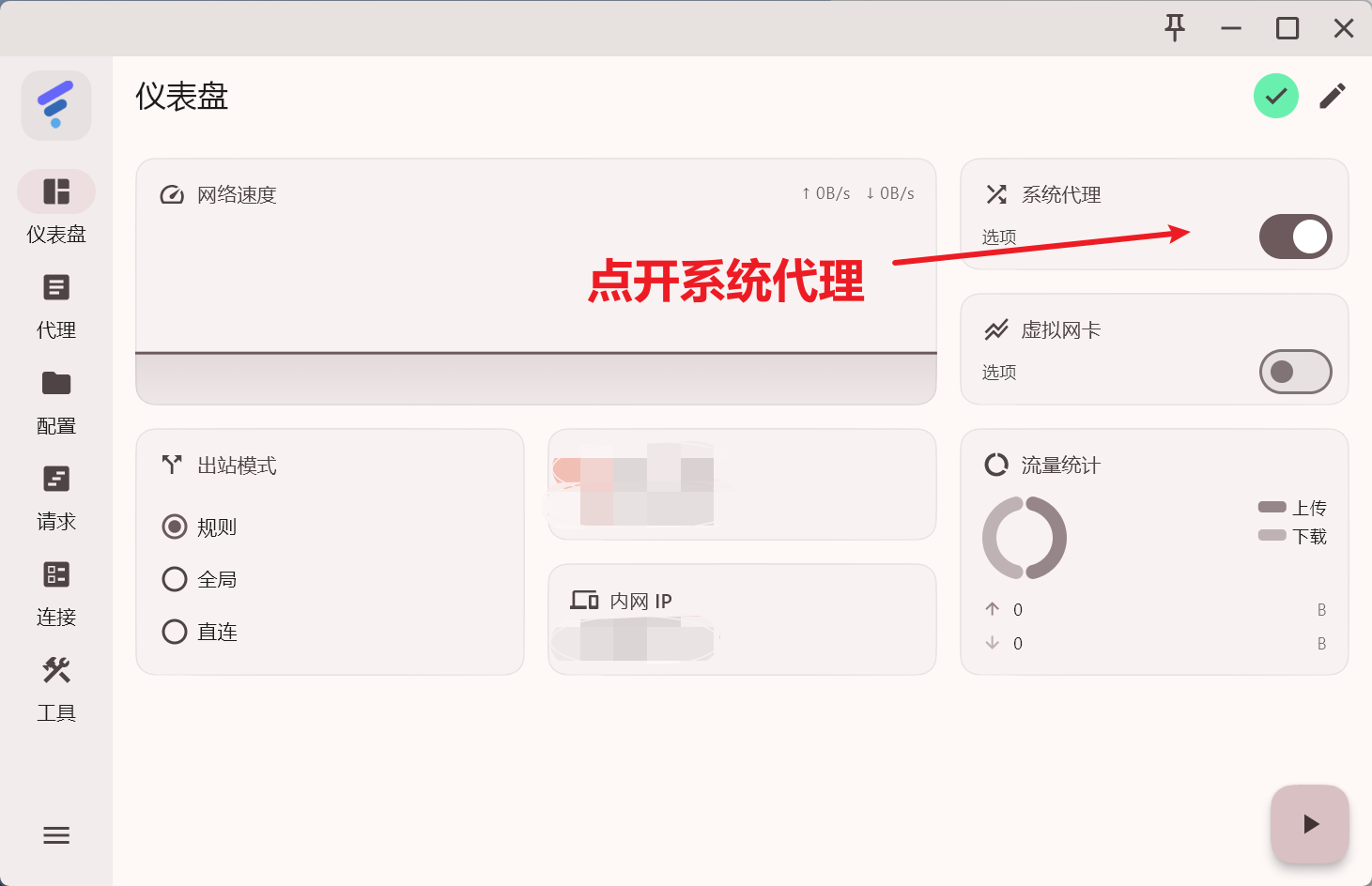
现在就大功告成啦,快去打开游览器看看吧
注意,如果第二步在机场官网没有一键导入成功,咱们可以手动导入,也很简单:
这个url就是咱们从机场买的订阅地址,咱们去机场的官网直接复制进去就可以了,咱们以TTCLOUD为例子
点主页一键订阅,然后点复制订阅地址

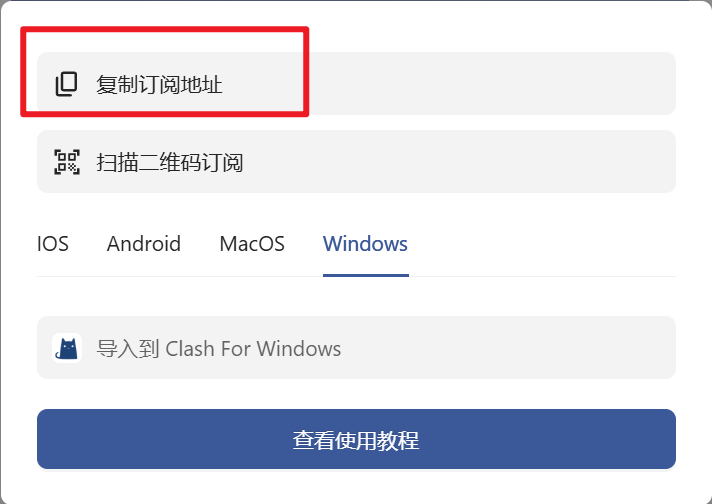
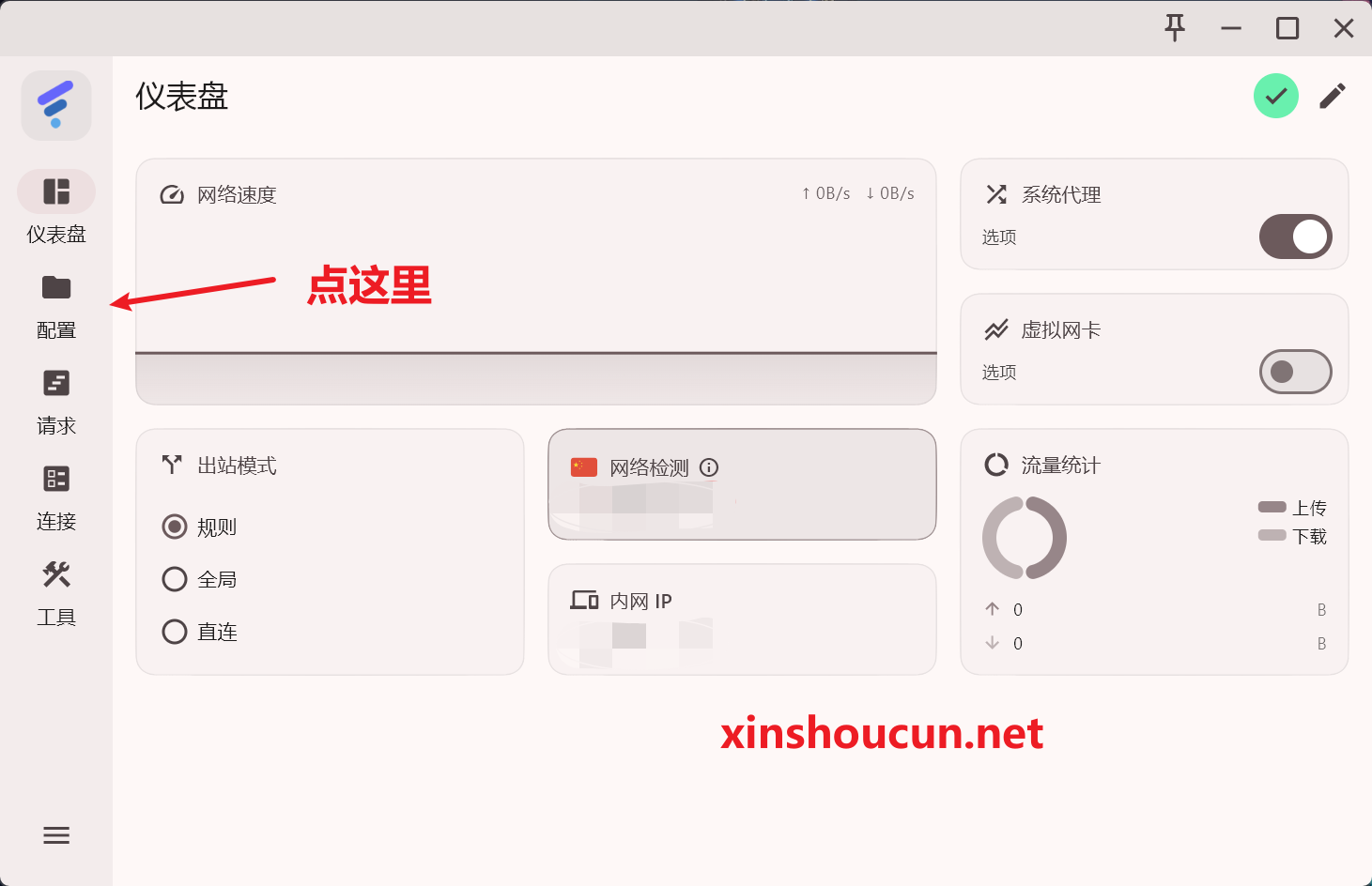
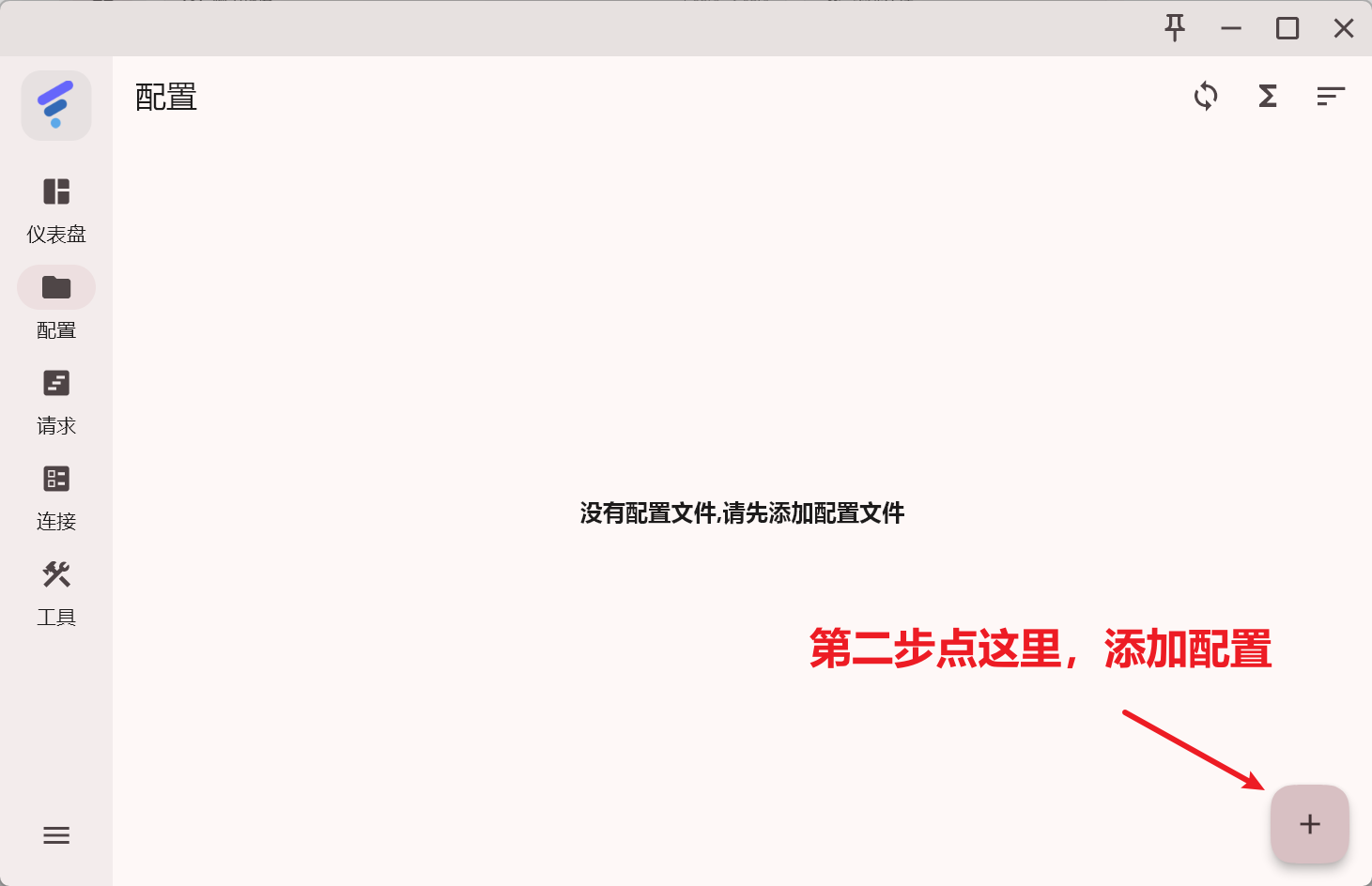
然后黏贴进去保存,然后就会看到导入成功啦
下一篇将会具体说明下FLclash面板的一些高级功能